在当今社交媒体时代,横屏和竖屏视频的合并已经成为视频编辑中的一项重要技能,剪映作为一款功能强大的视频编辑软件,为用户提供了简单易用的合并功能,让横屏和竖屏视频无缝连接,创造出更加丰富多样的视听体验。接下来我们就来探讨一下剪映横屏和竖屏视频如何合并到一起的方法。
剪映横屏和竖屏怎么合并到一起
具体方法:
1.导入剪映APP,点击开始创作导入竖向视频
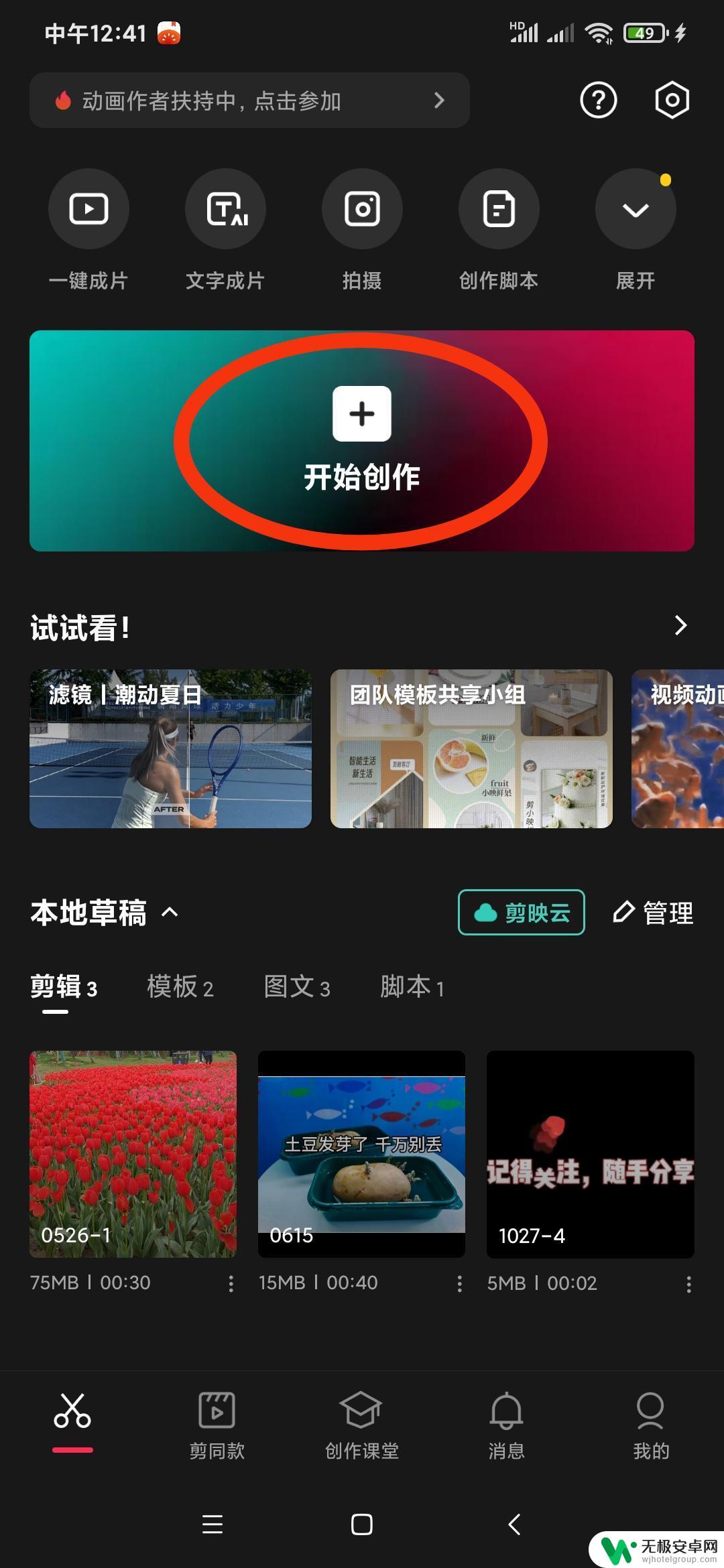
2.在视频后点击+号,导入横向视频
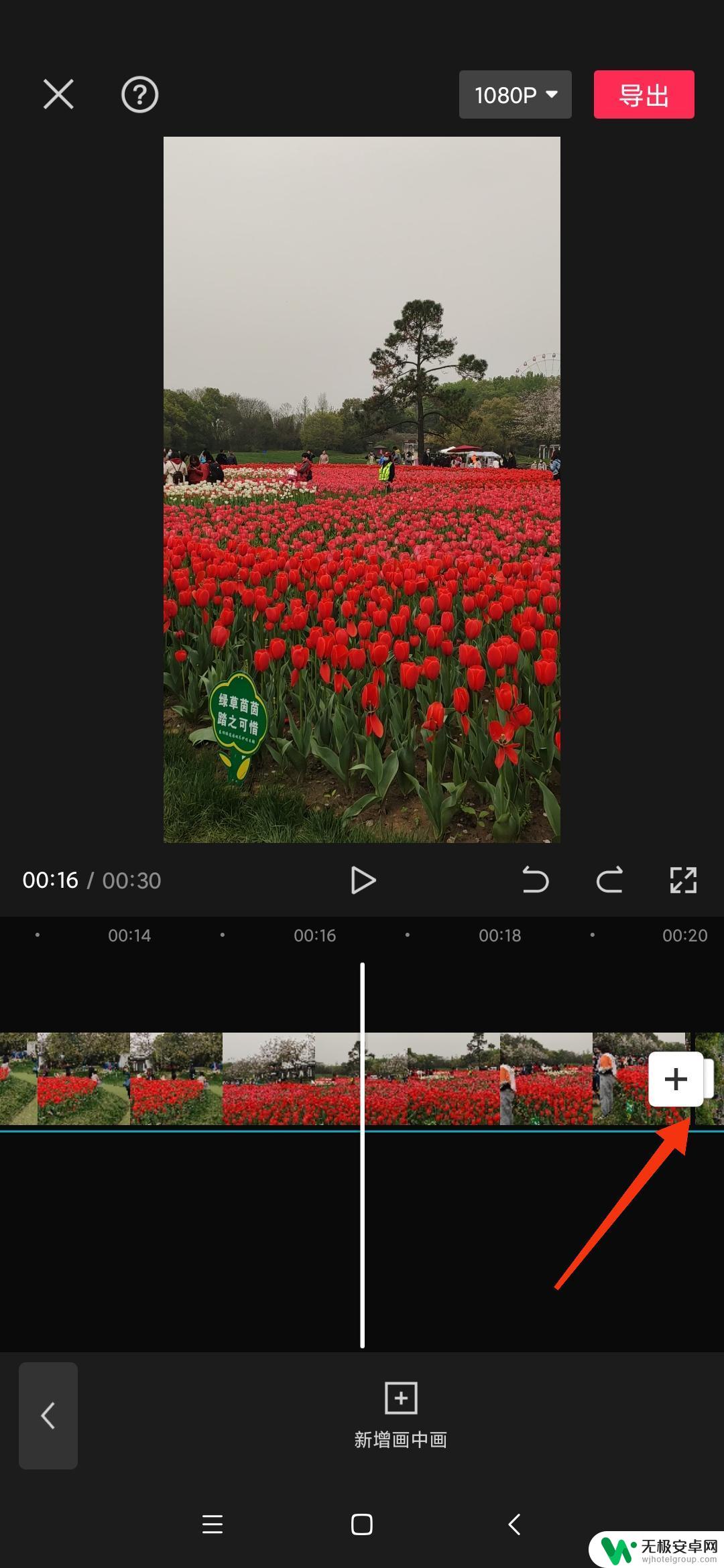
3.选择横向视频,点击编辑
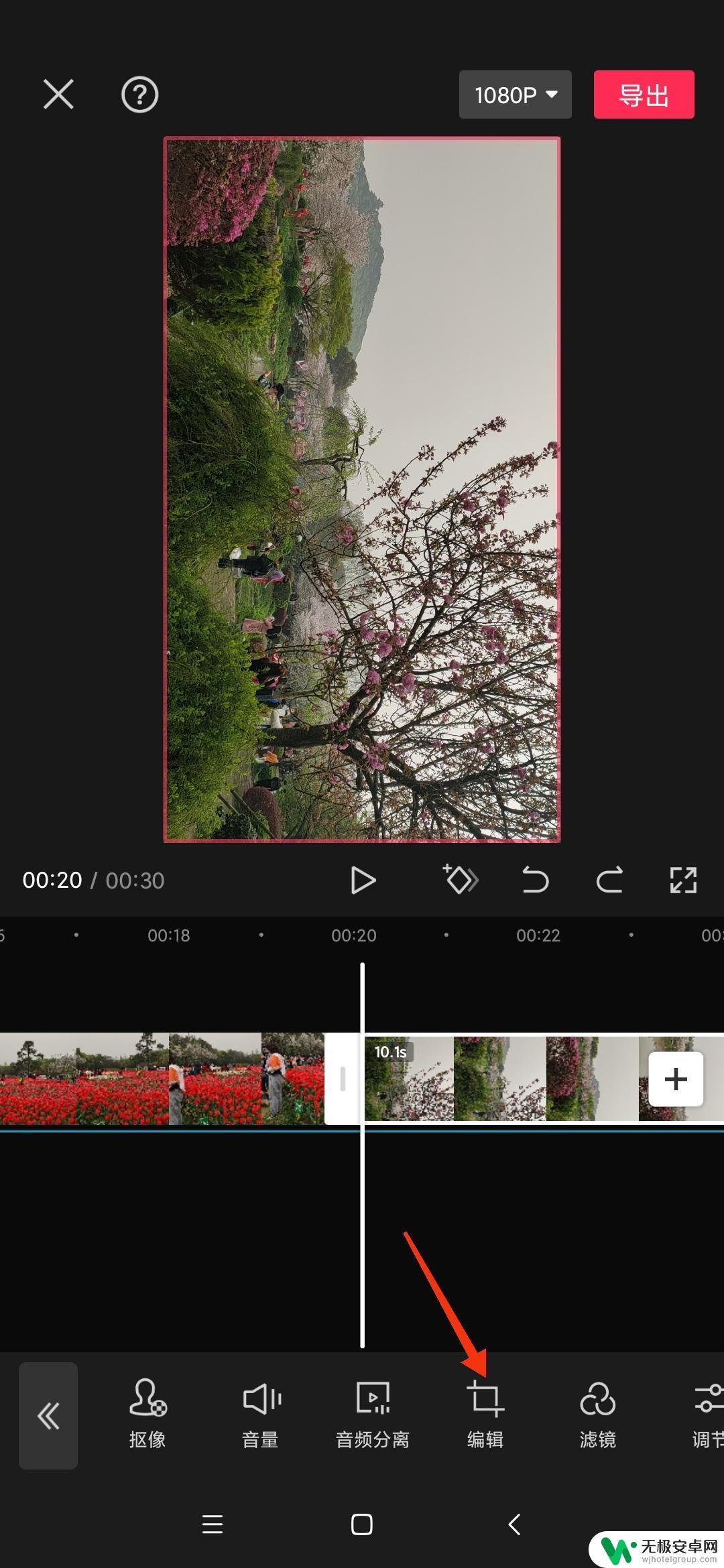
4.点击旋转,让视频方向转90度
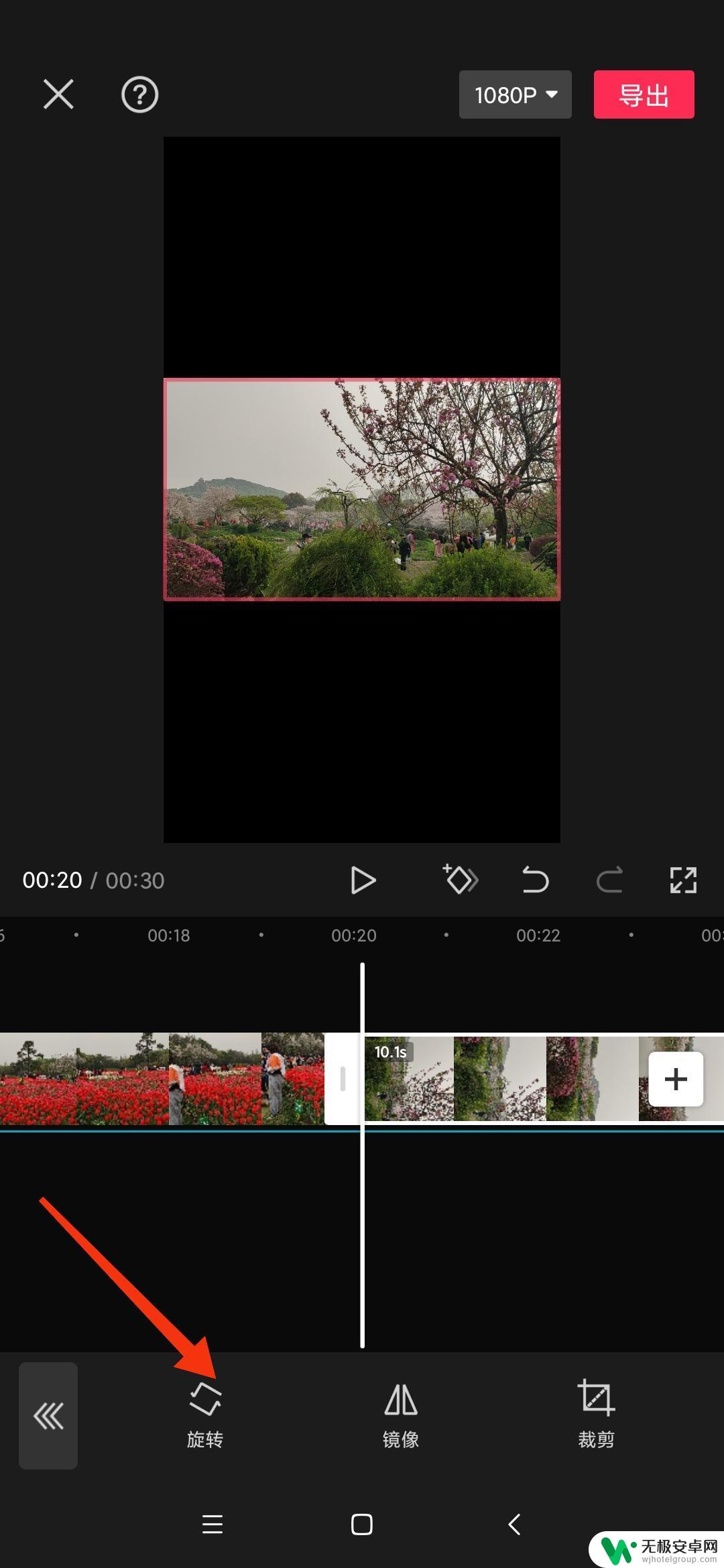
5.然后点击中间的转场小方块按钮
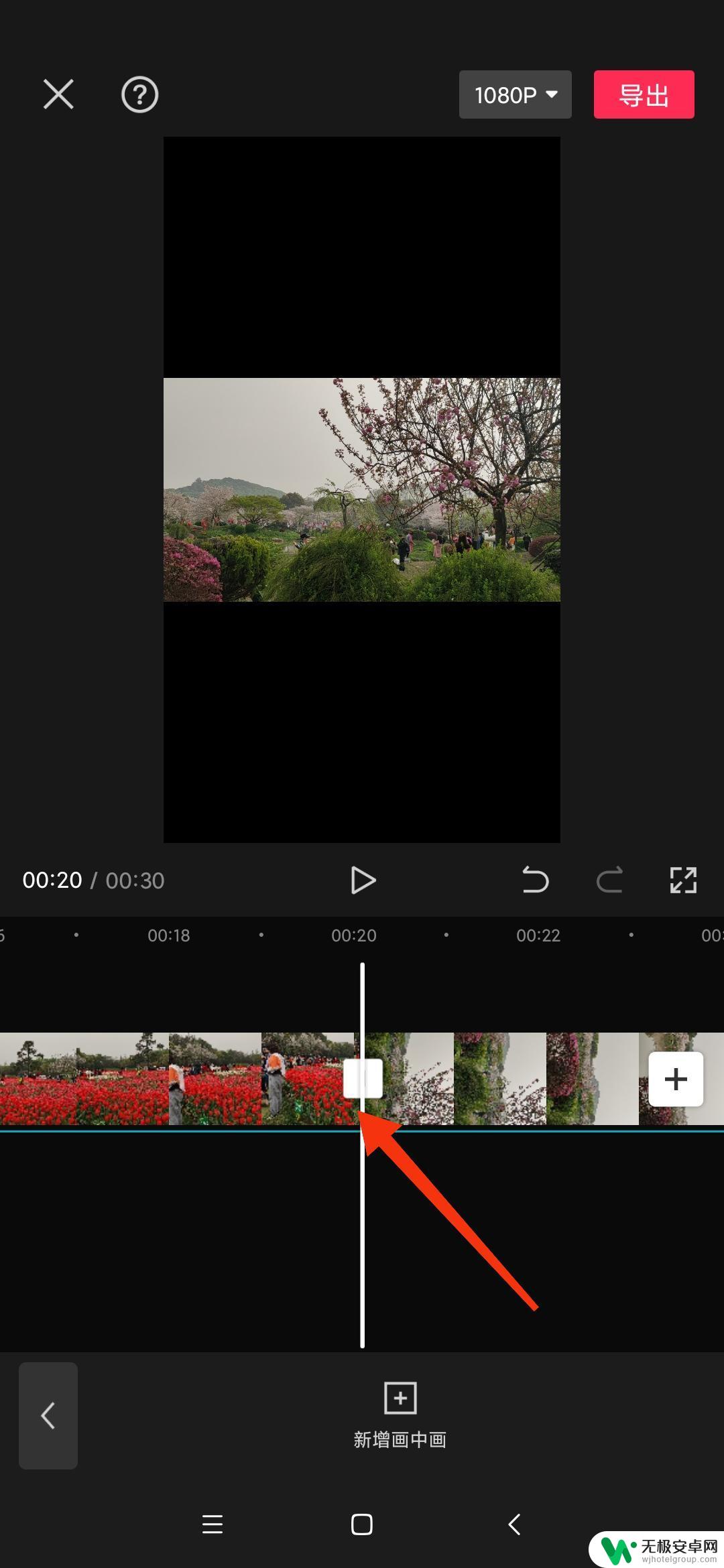
6.选择压缩或其他形式,点击勾勾确认
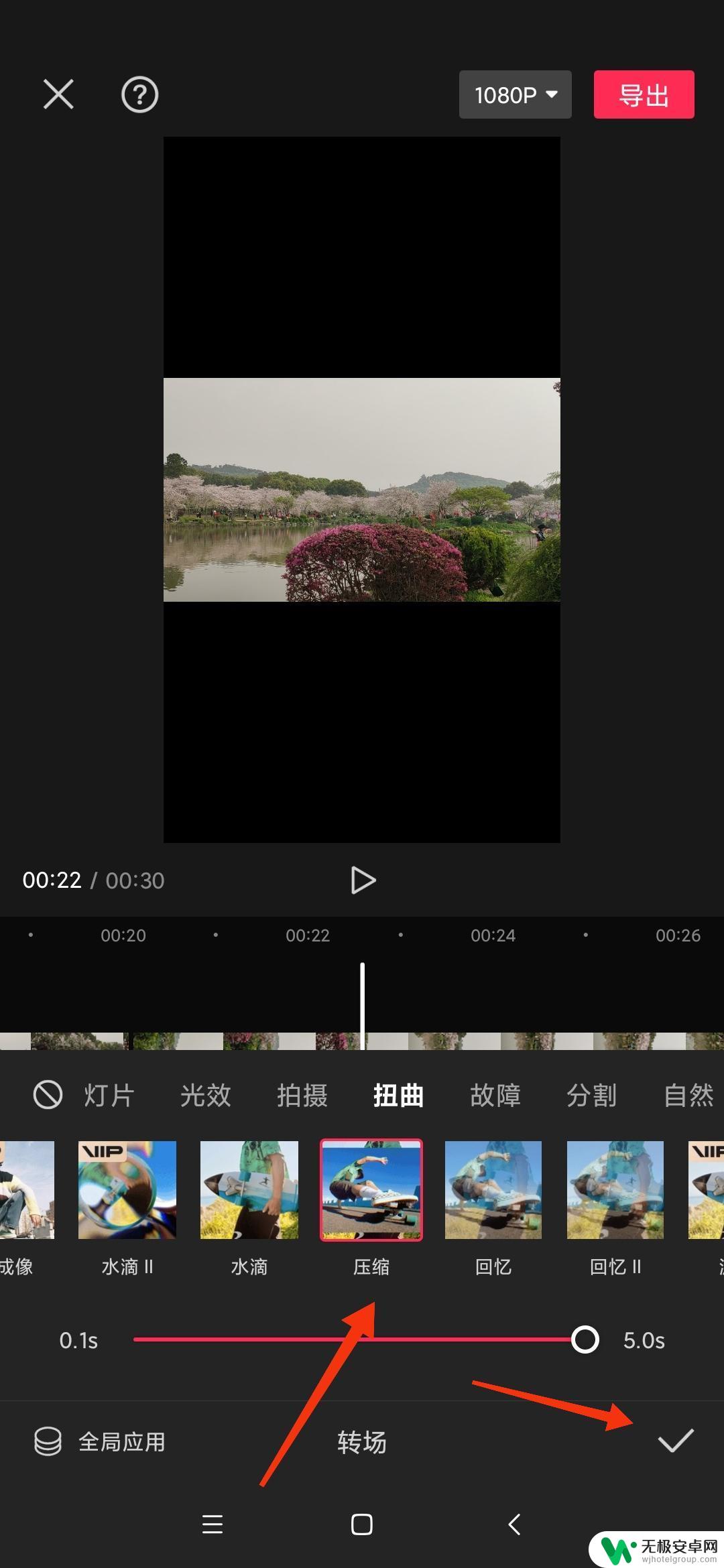
7.点输出就好了
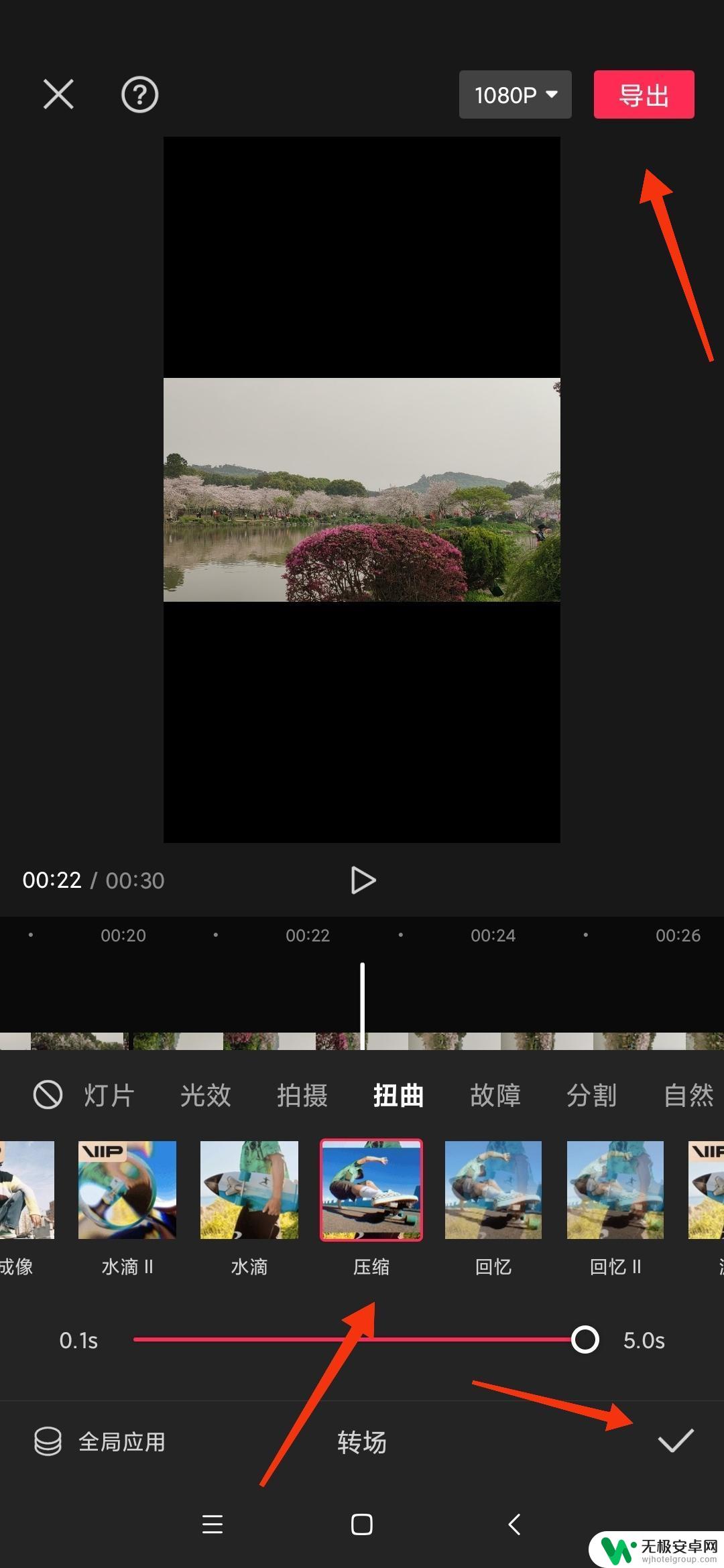
以上就是剪映横屏竖屏视频怎么合并的全部内容,如果有遇到这种情况,那么你就可以根据小编的操作来进行解决,非常的简单快速,一步到位。











